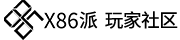举报
【手把手教程】教你如何使用Proxmox VE 安装 群晖
2024-05-31 12:18:38
1267次阅读
4个评论
最后修改时间:2024-05-31 12:20:27
1.首先我们下载对应的引导文件,我们这边使用目前最新的24.5.6
下载链接 提取码 CWWK
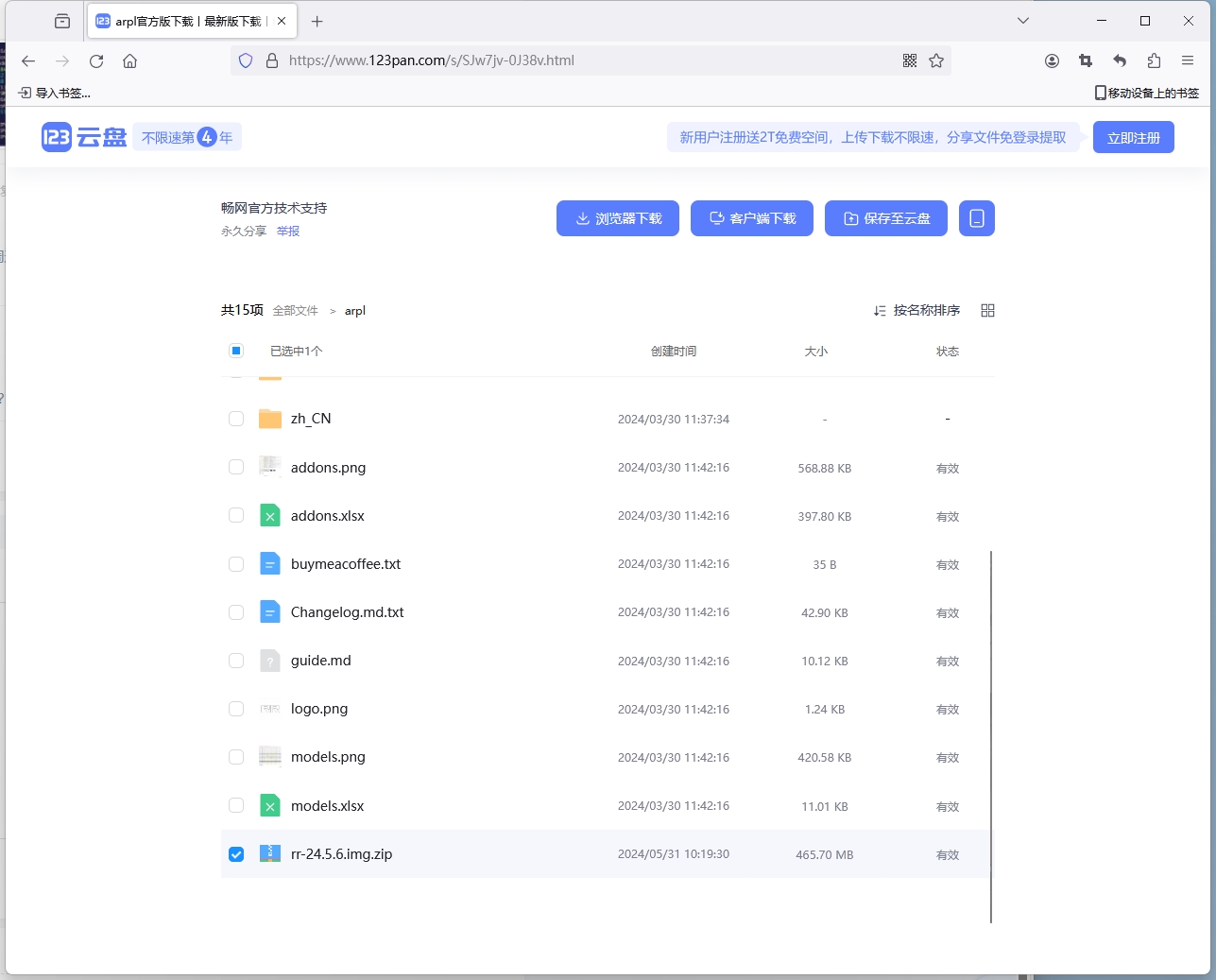
2.我们把下载下来的 "rr-24.5.6.img.zip"解压出来,点击"local"- "ISO Images"进行上传
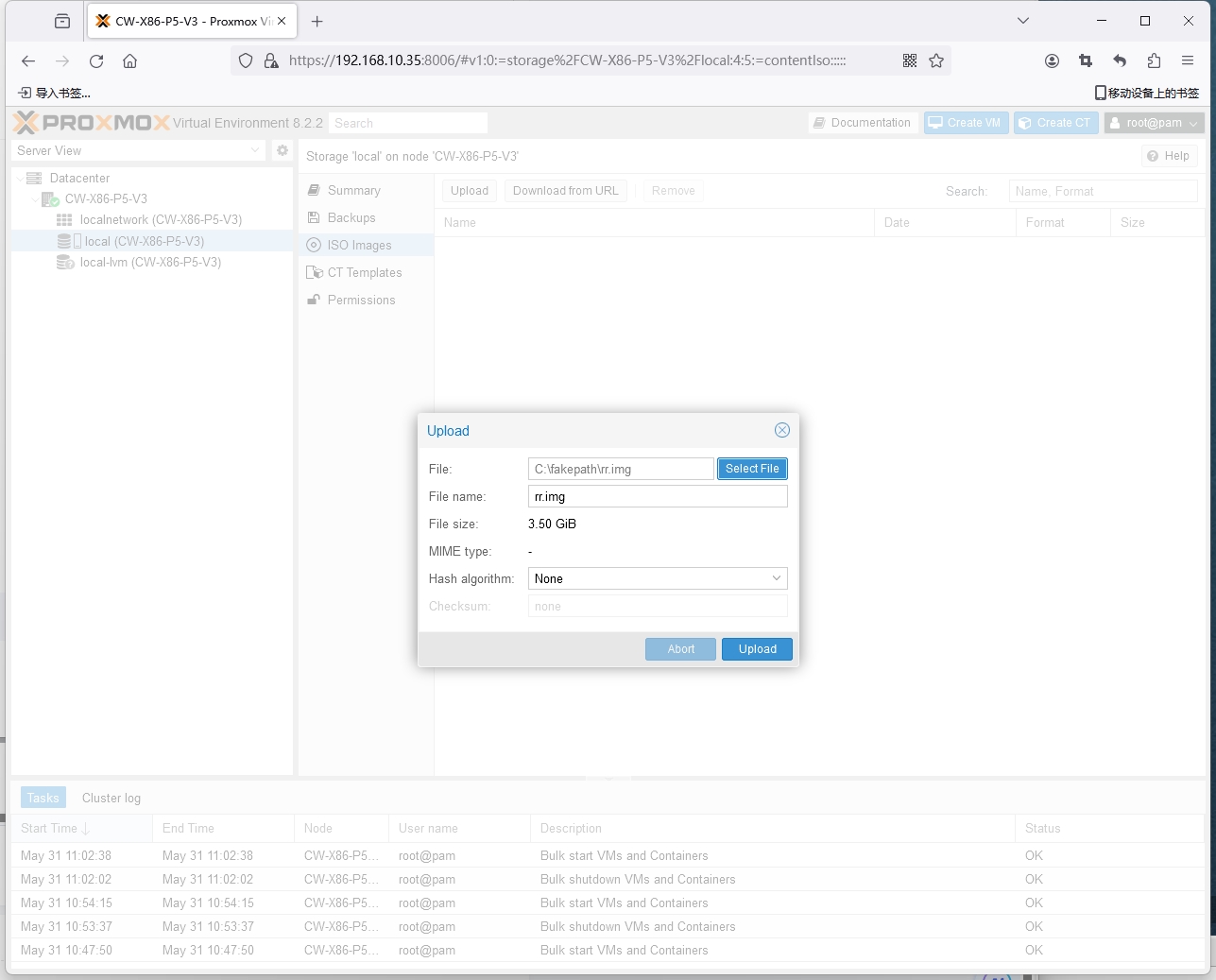
3.上传以后记住上传映像的路径
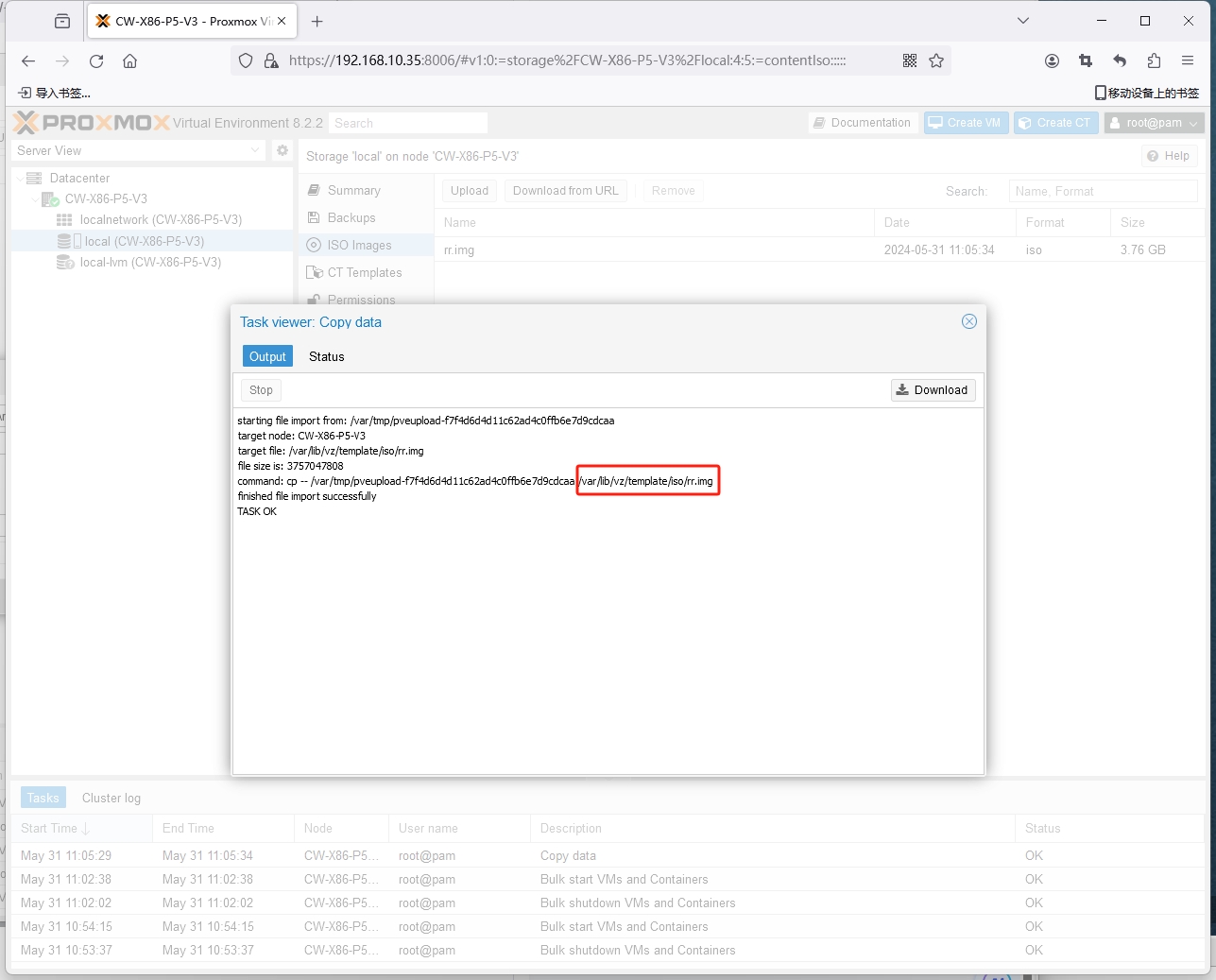
4.接着我们创建虚拟机,按照我们的截图进行创建虚拟机
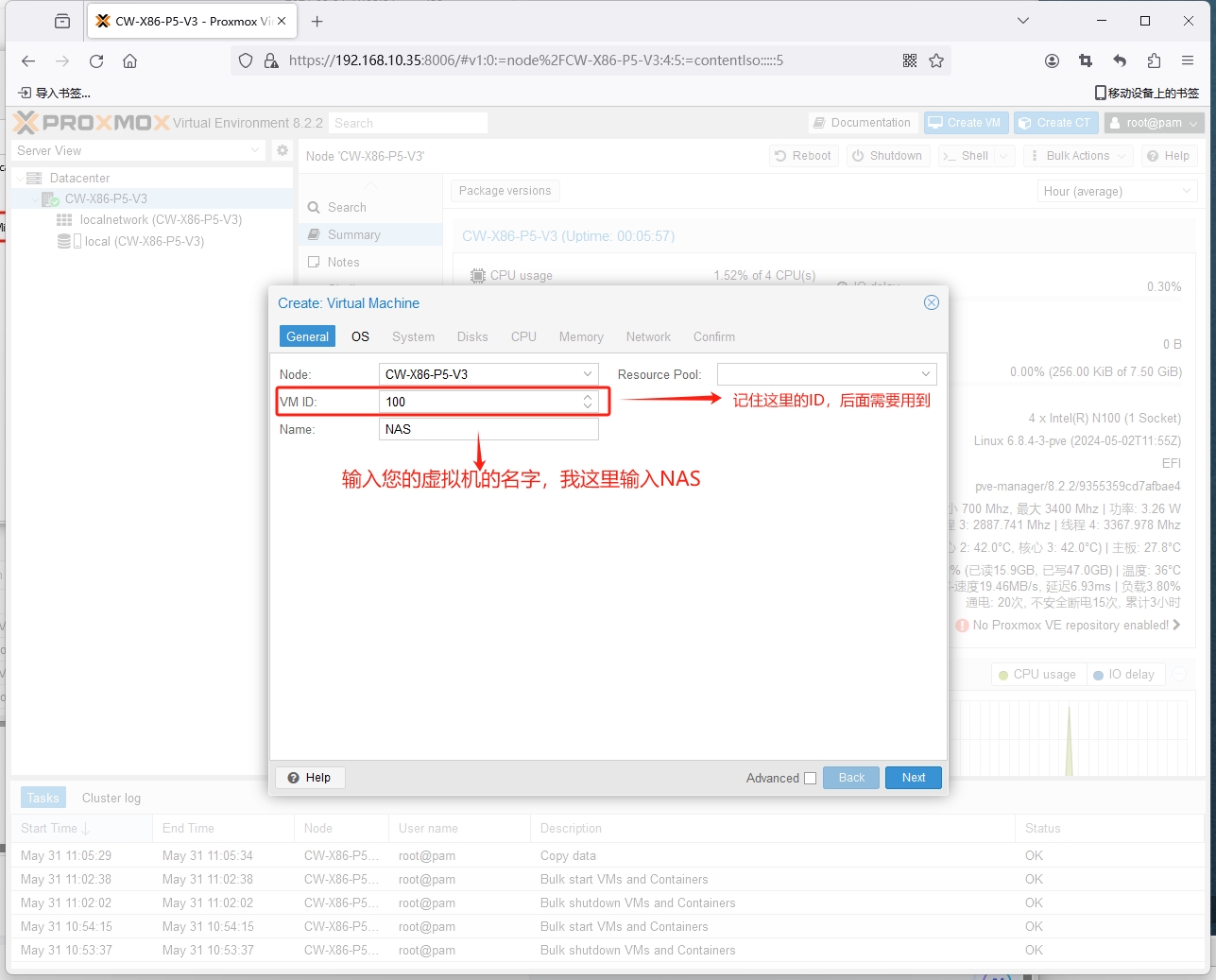
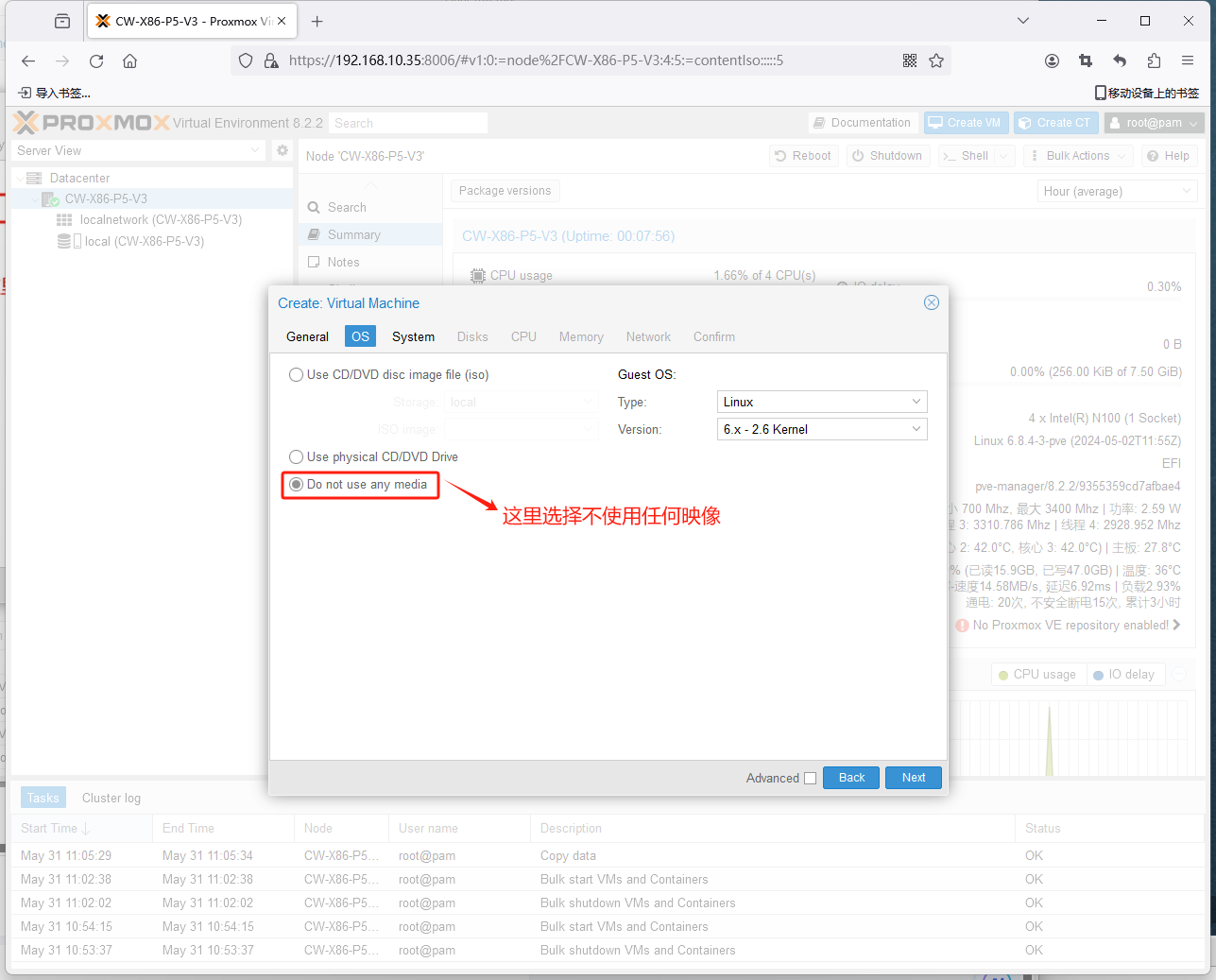
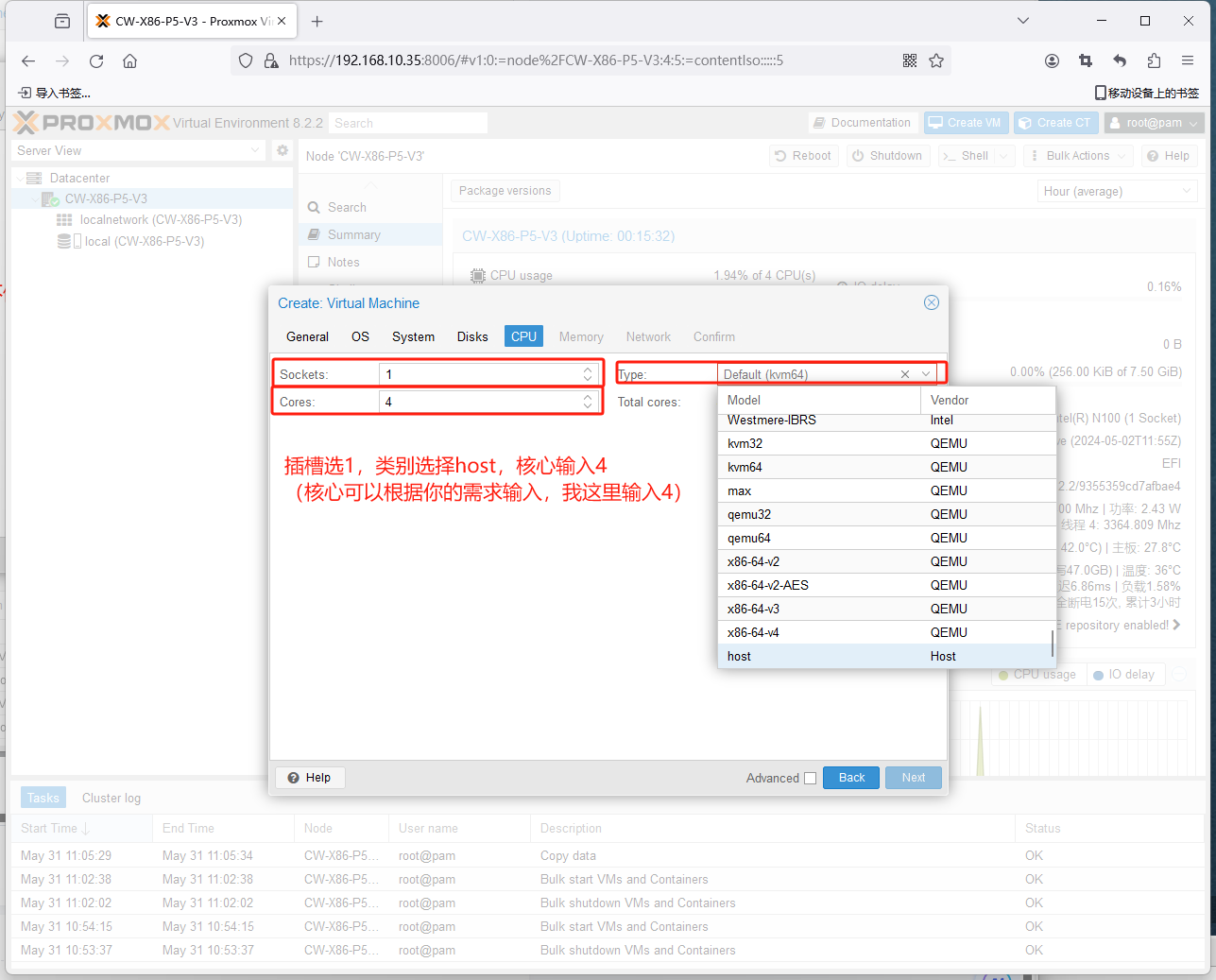
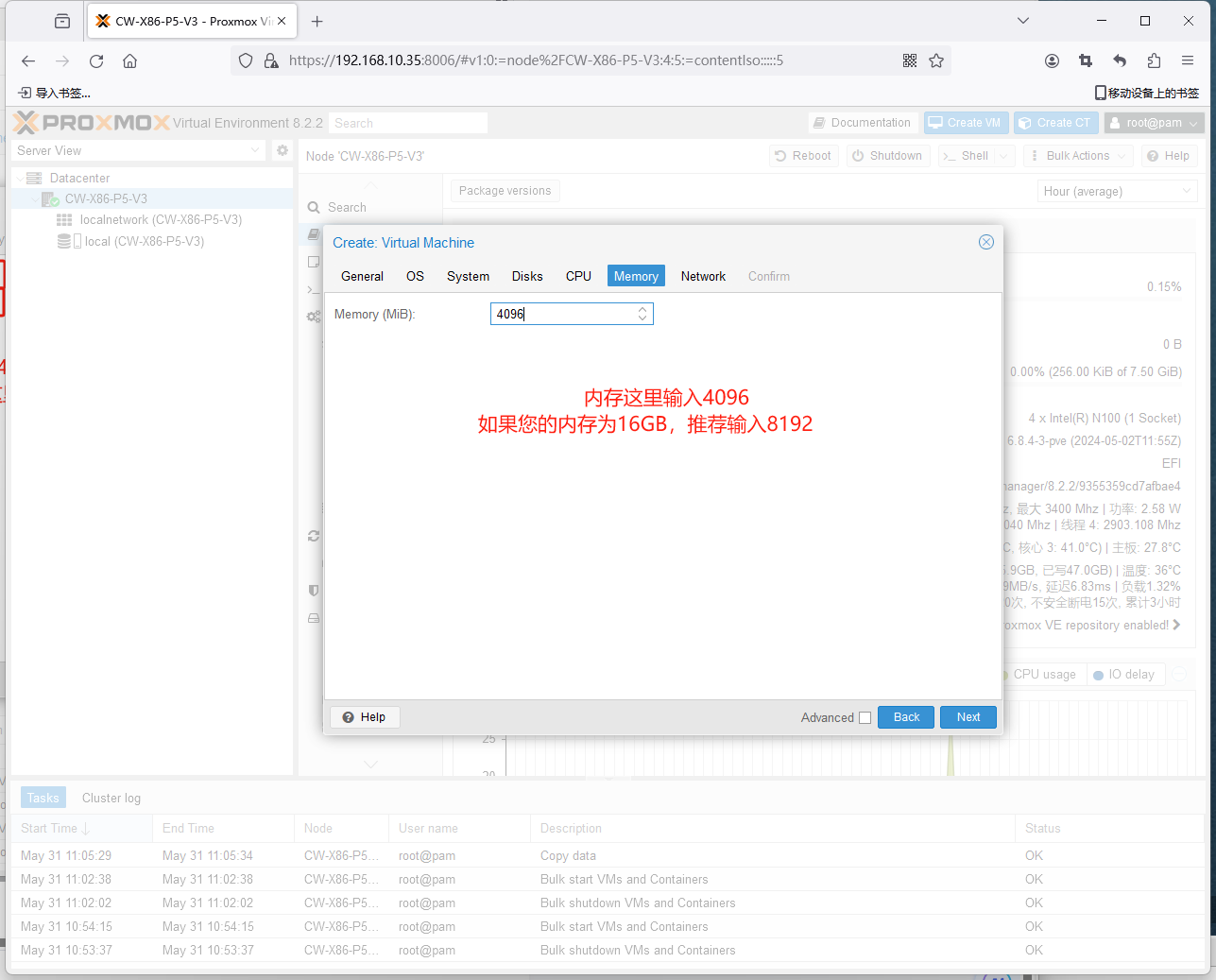
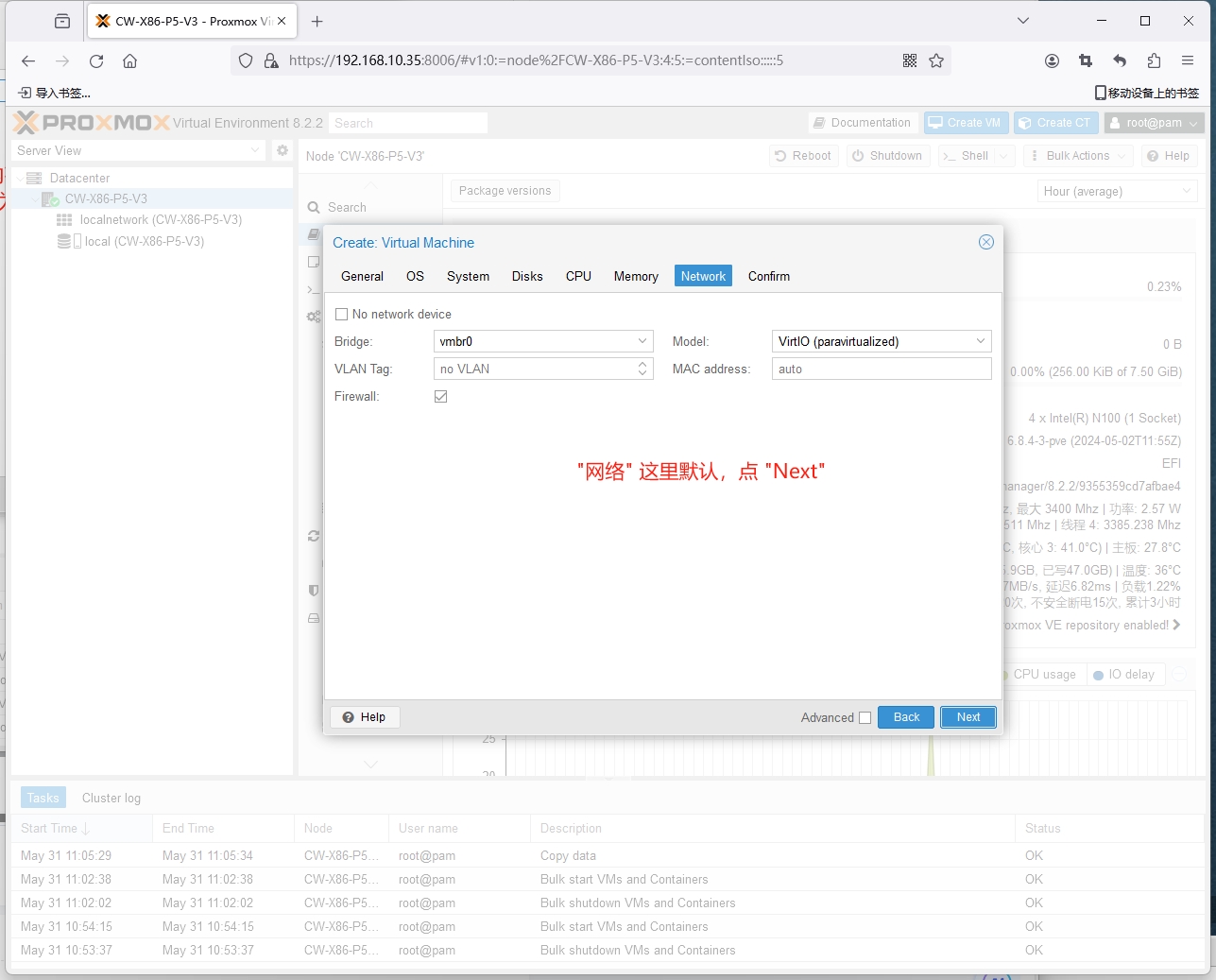
5.接着我们点击Shell
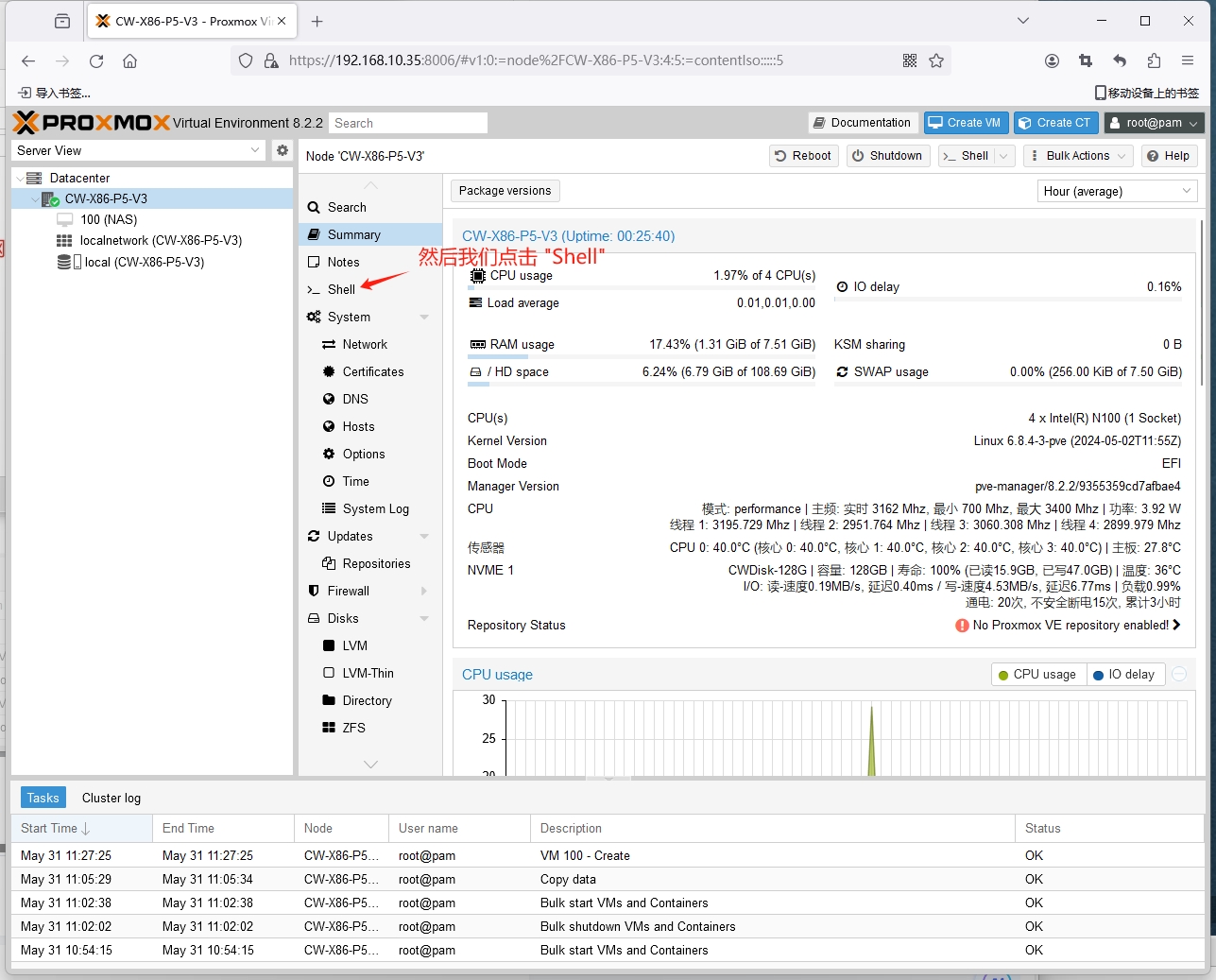
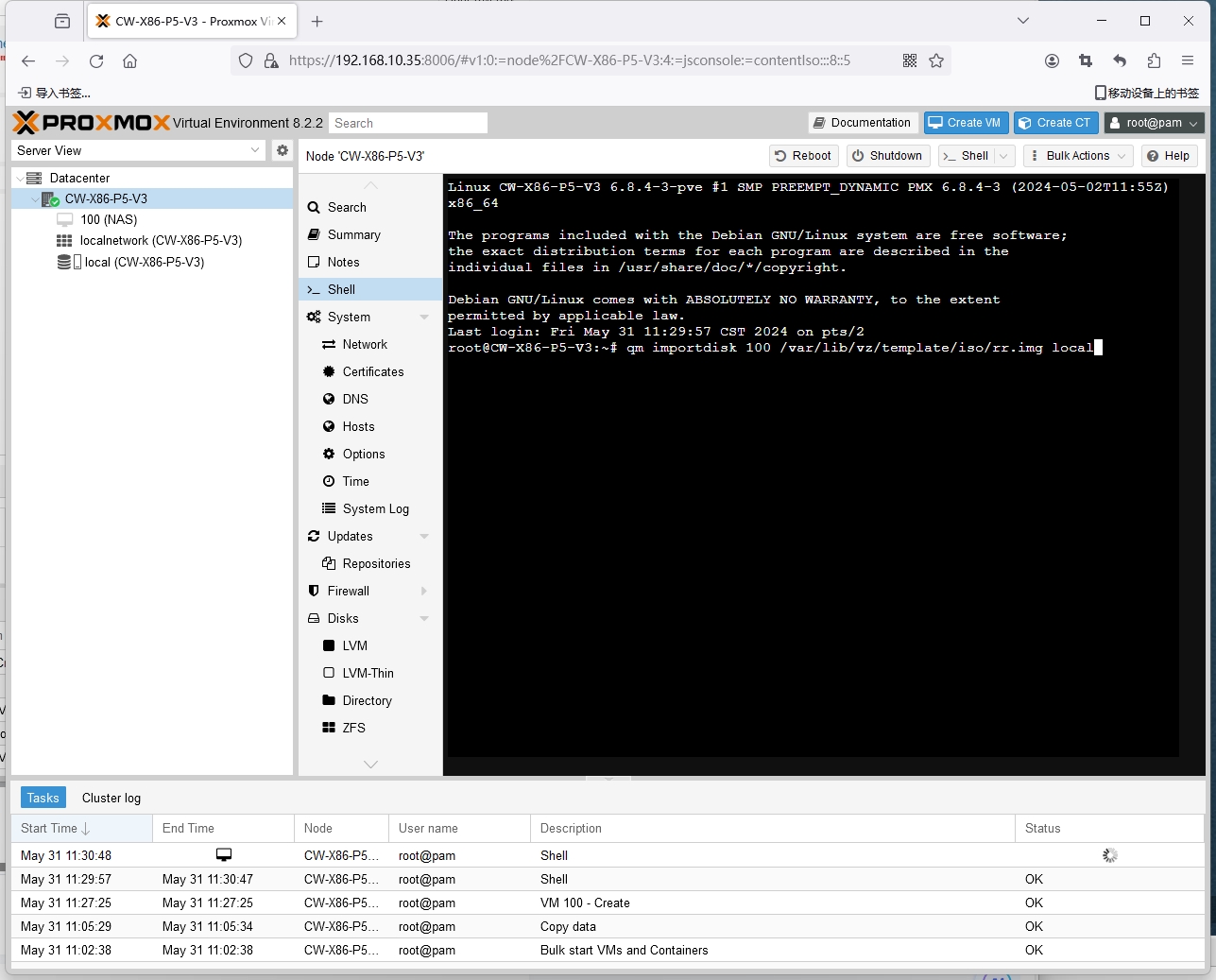
qm importdisk 100 /var/lib/vz/template/iso/rr.img local
#100为虚拟机的ID,/var/lib/vz/template/iso/rr.img为映像路径,local也有可能是local-lvm,具体看您的使用情况接着我们按照上面代码输入到shell里面,注意空格哦
6.接着我们点击"虚拟机”-“硬件”,双击“未使用的磁盘0

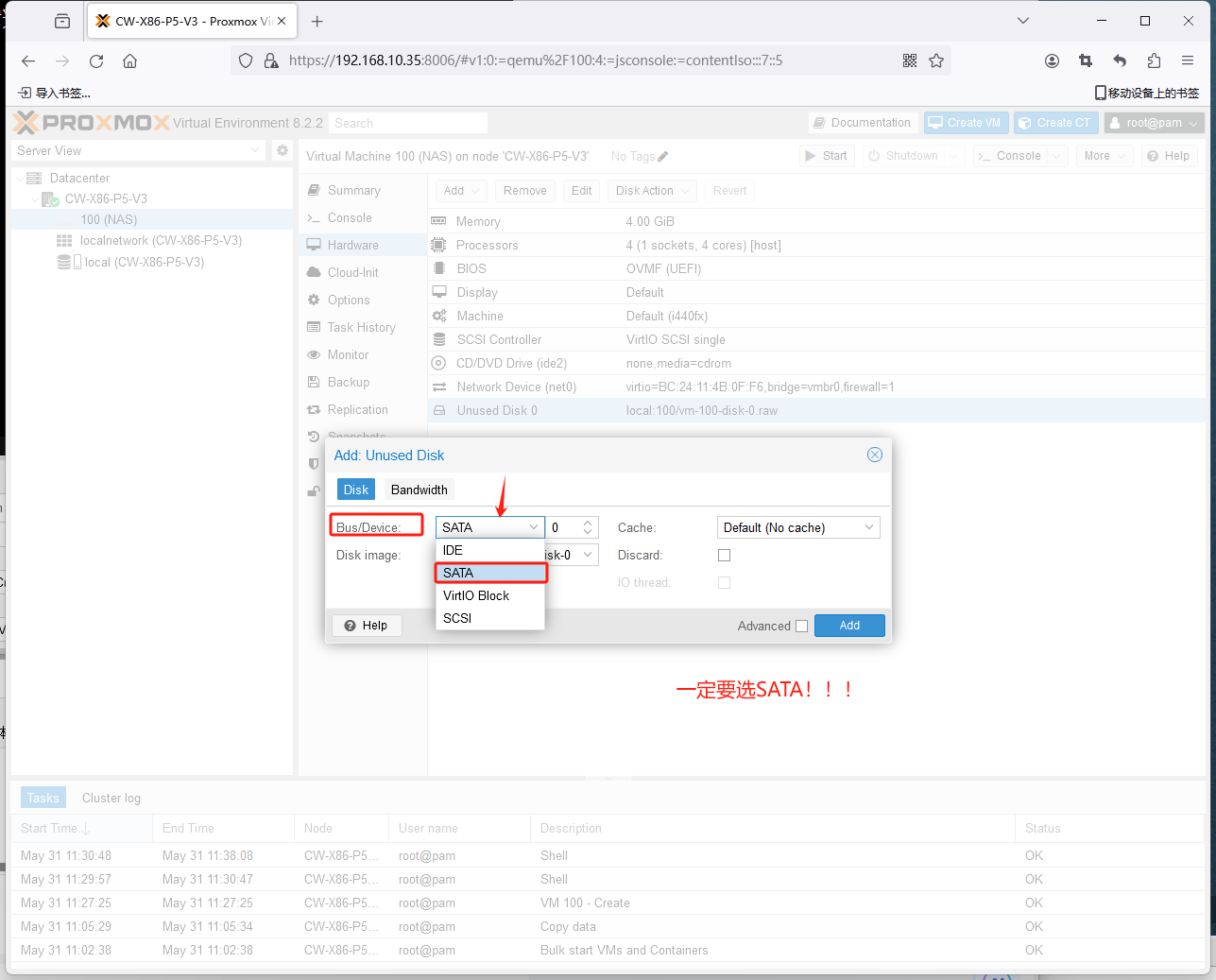
接着我们点击“添加”-“硬盘”
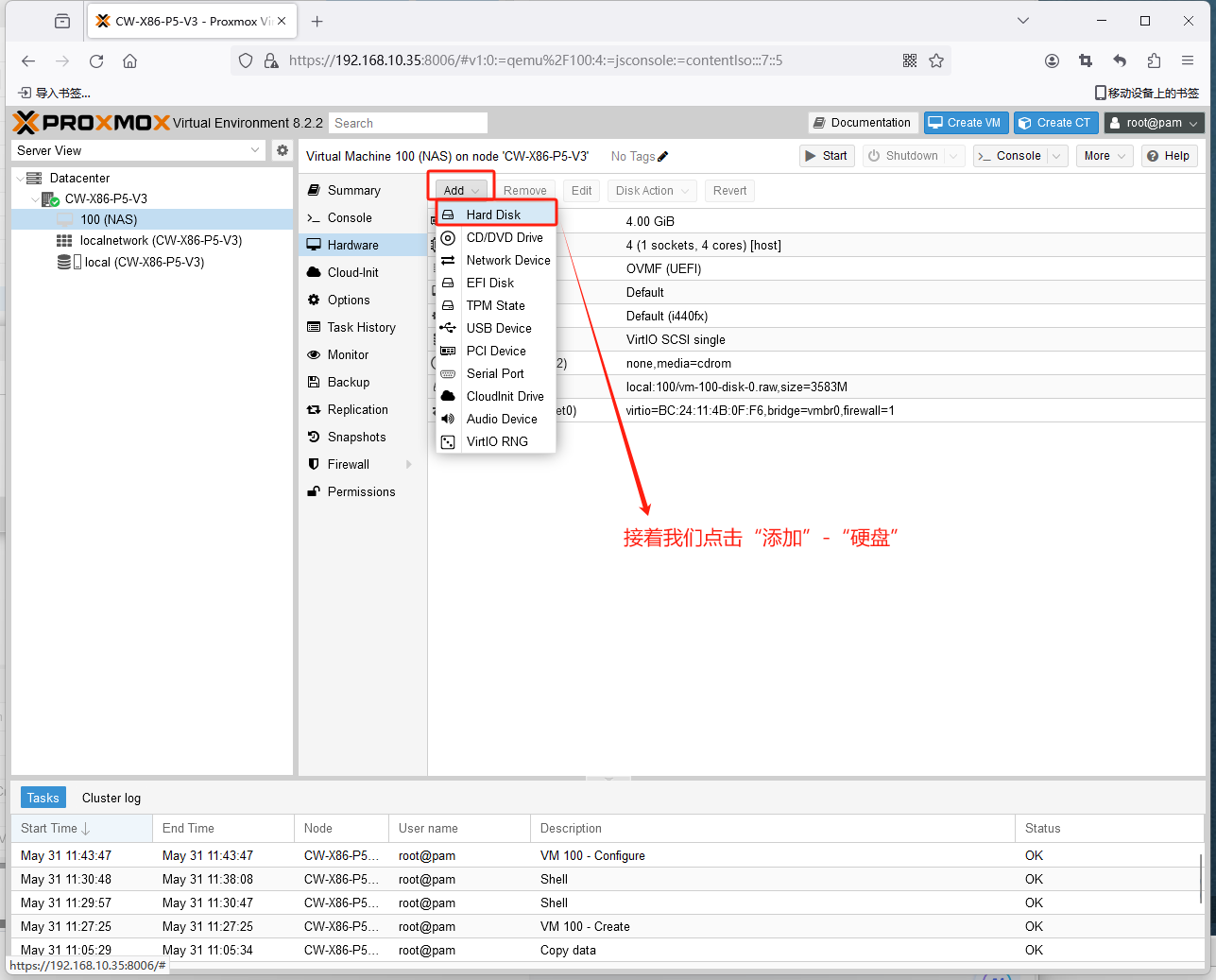
控制器选SATA!!!磁盘容量按需输入,我这里输入100
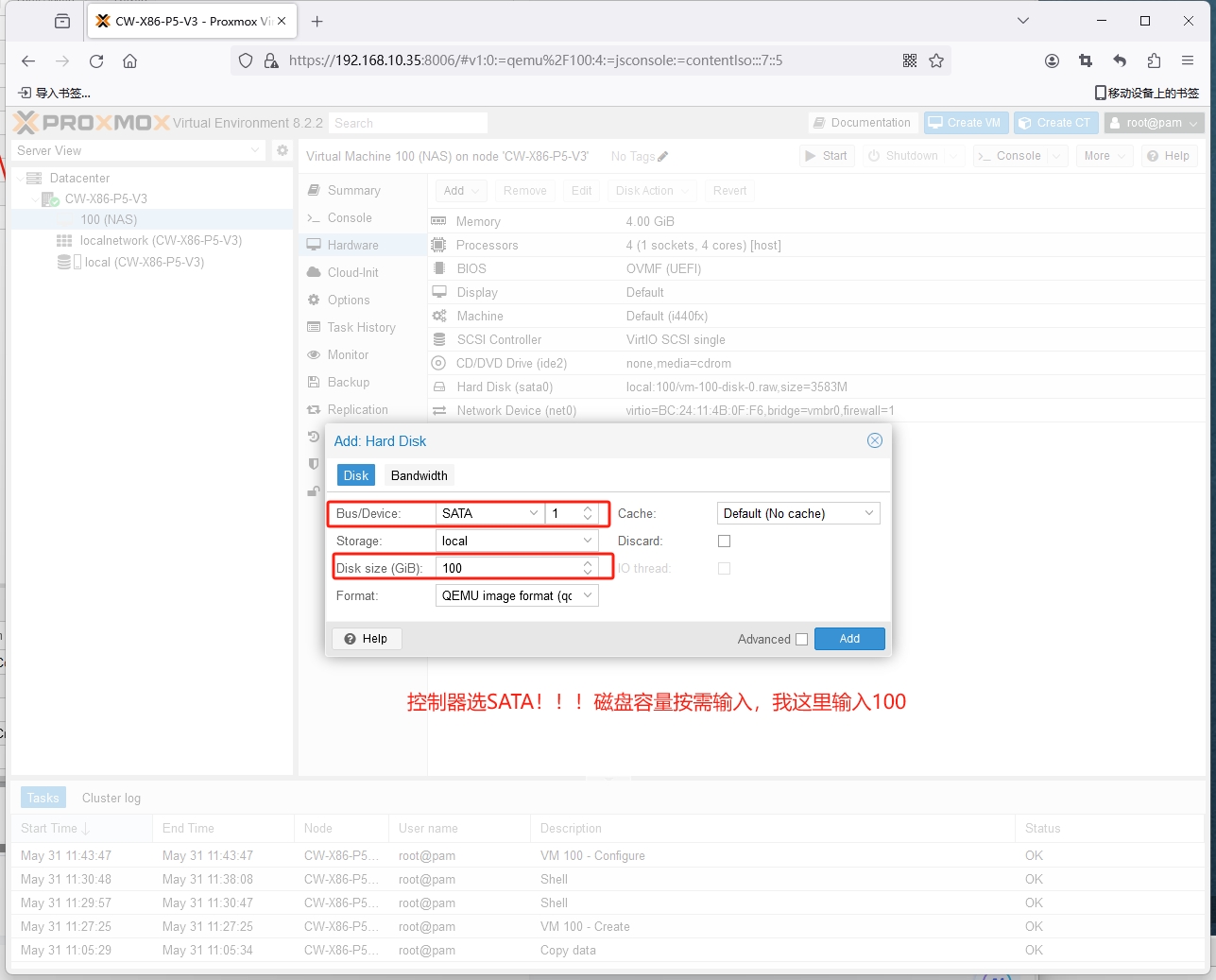
接着我们点击“选项”-“引导顺序”
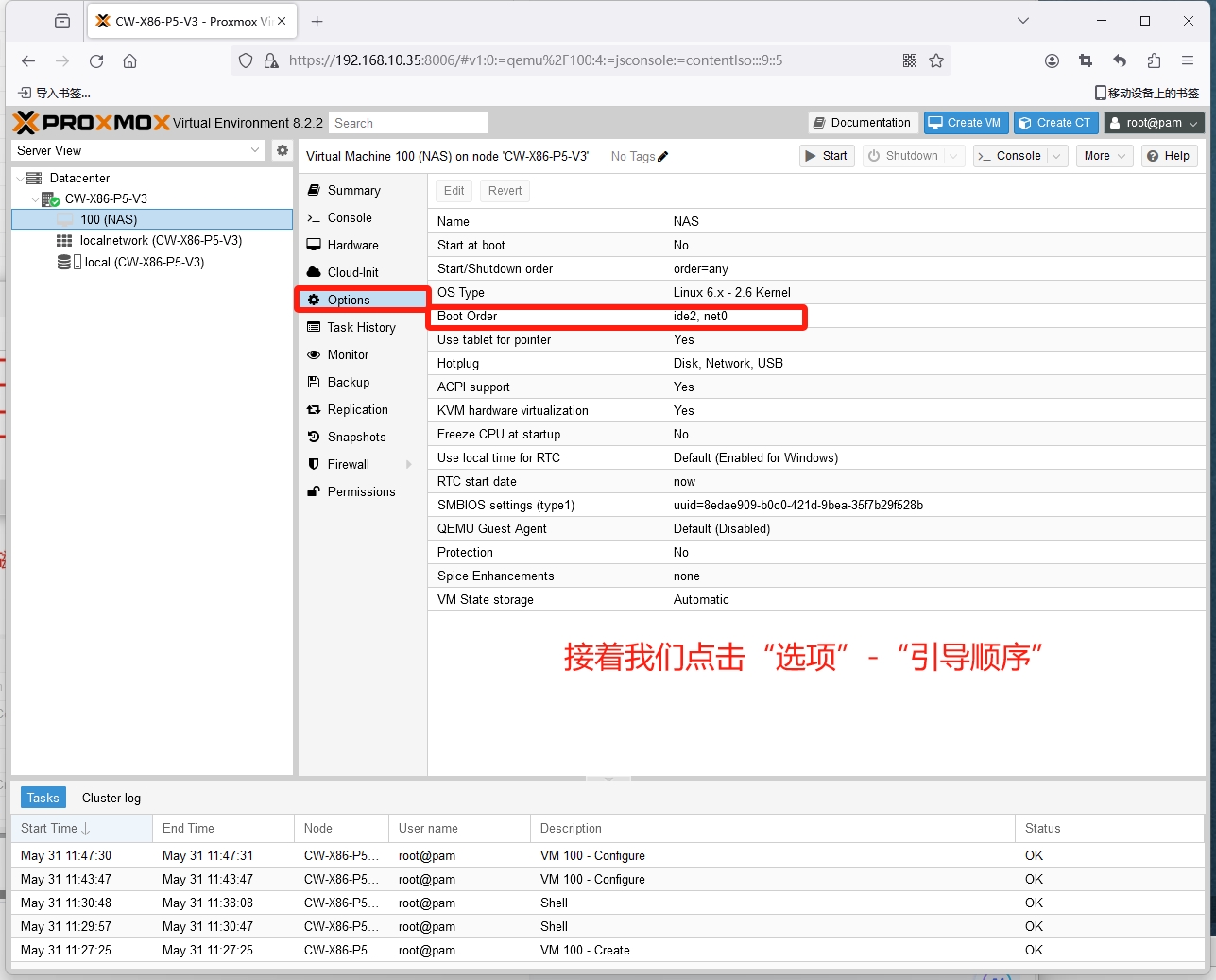
将sata0,sata1,net0打勾并按图片的顺序排序,点击OK
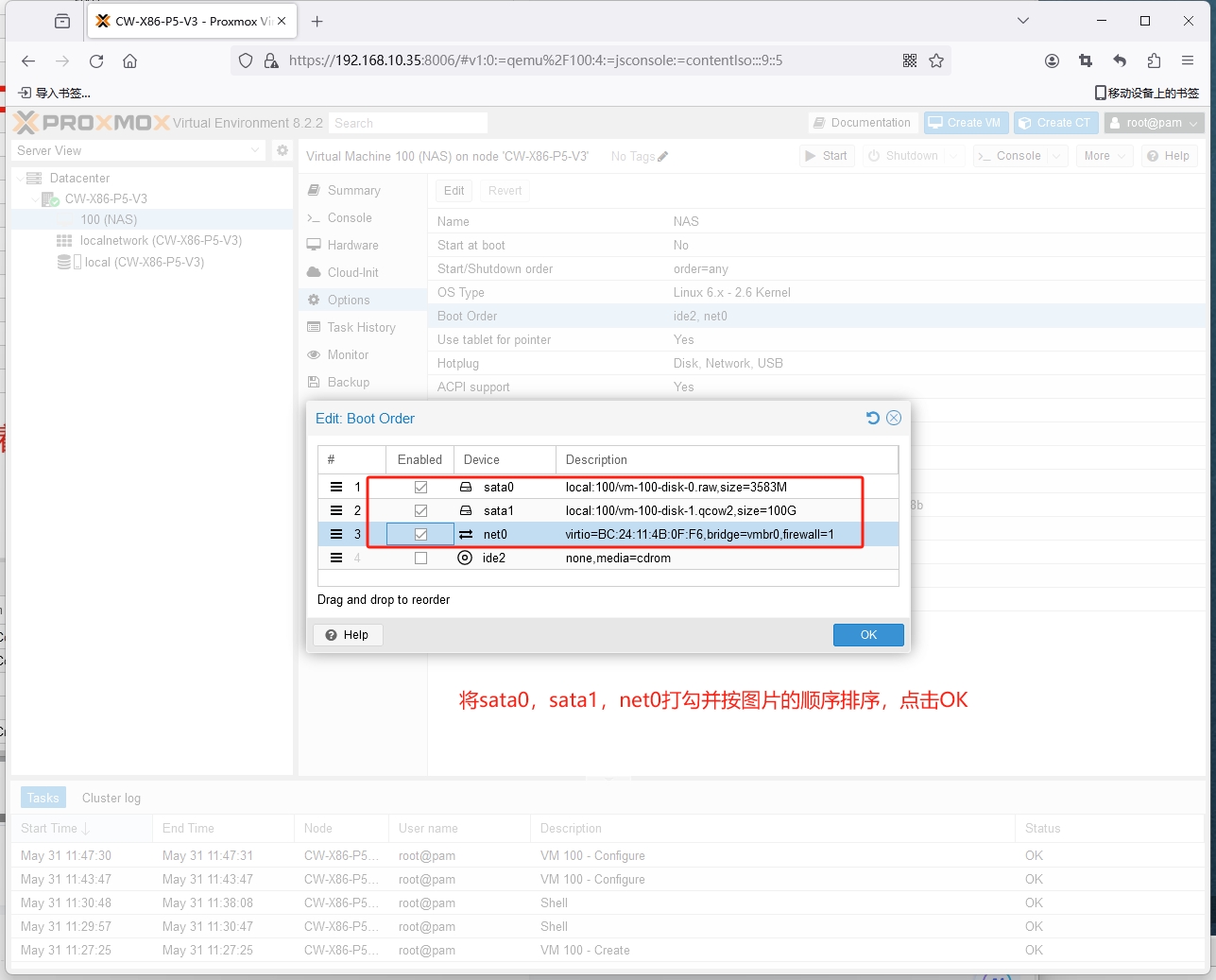
然后我们点击“控制台”选择“启动
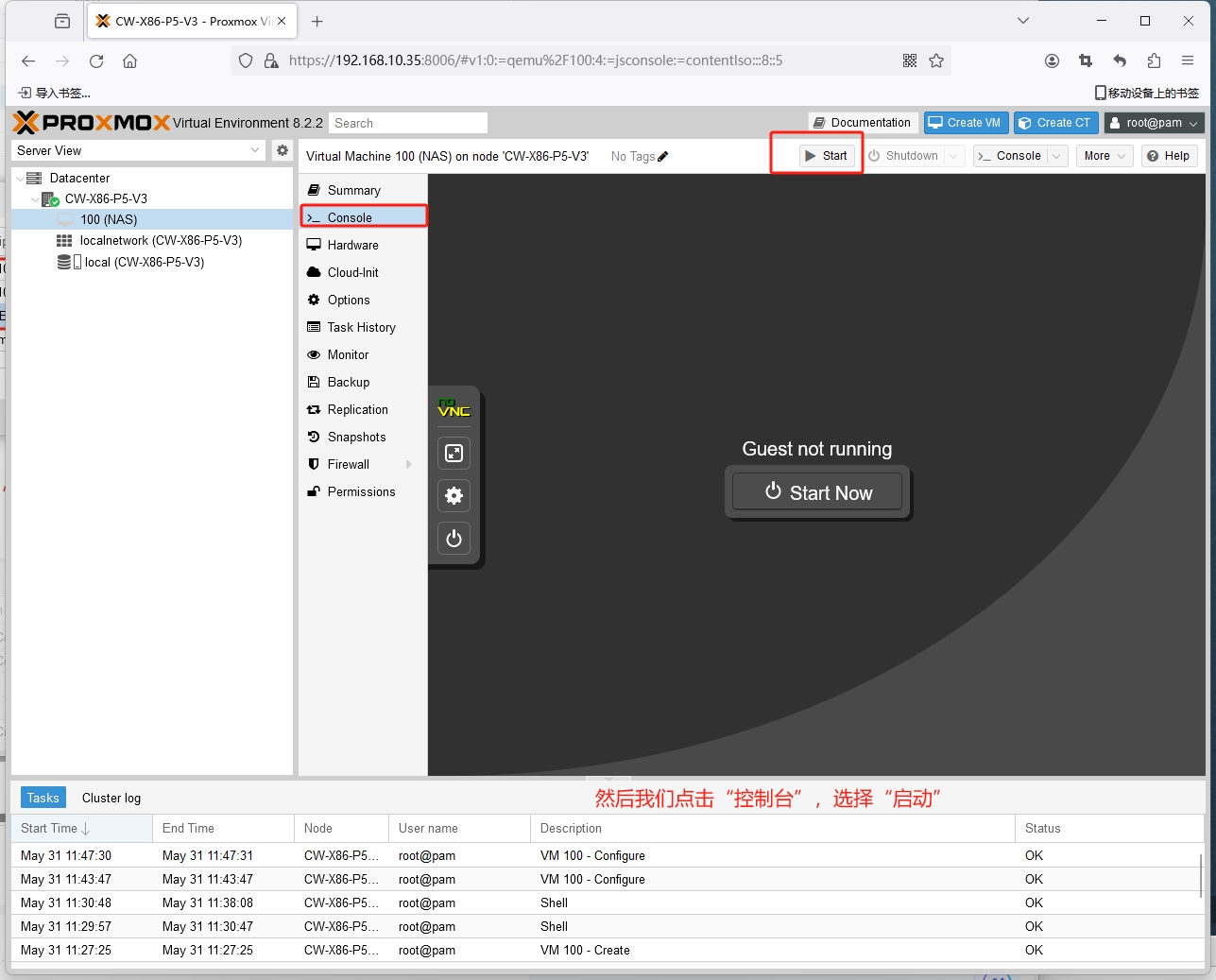
这里我们看到有IP输出,我们在浏览器输入这个IP就能进行下一步操作啦
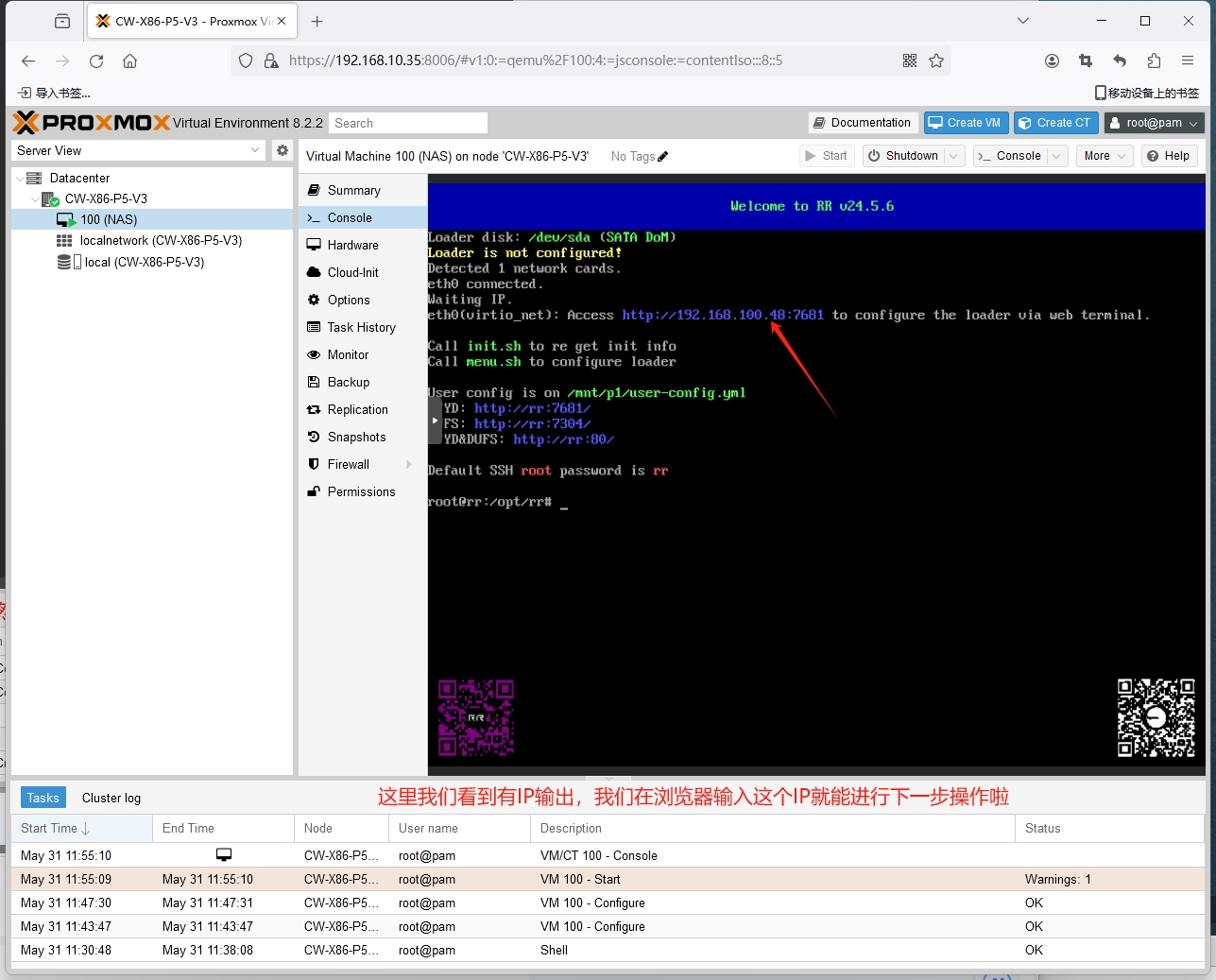
7.接着我们在浏览器新打开一个窗口,输入图片里提示的IP:7681
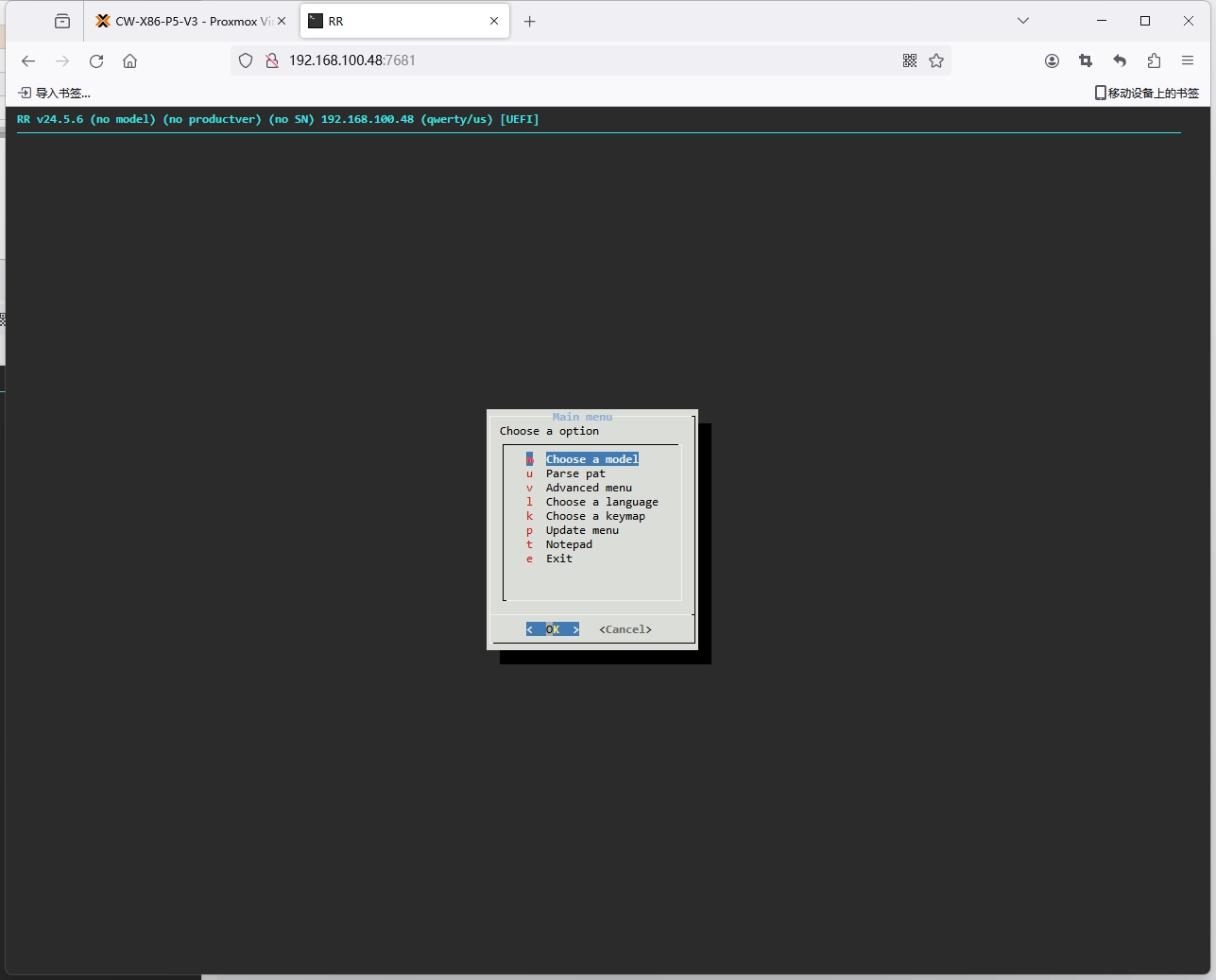
这里我们点击第一个选项,选择机型

我们这里选择SA6400
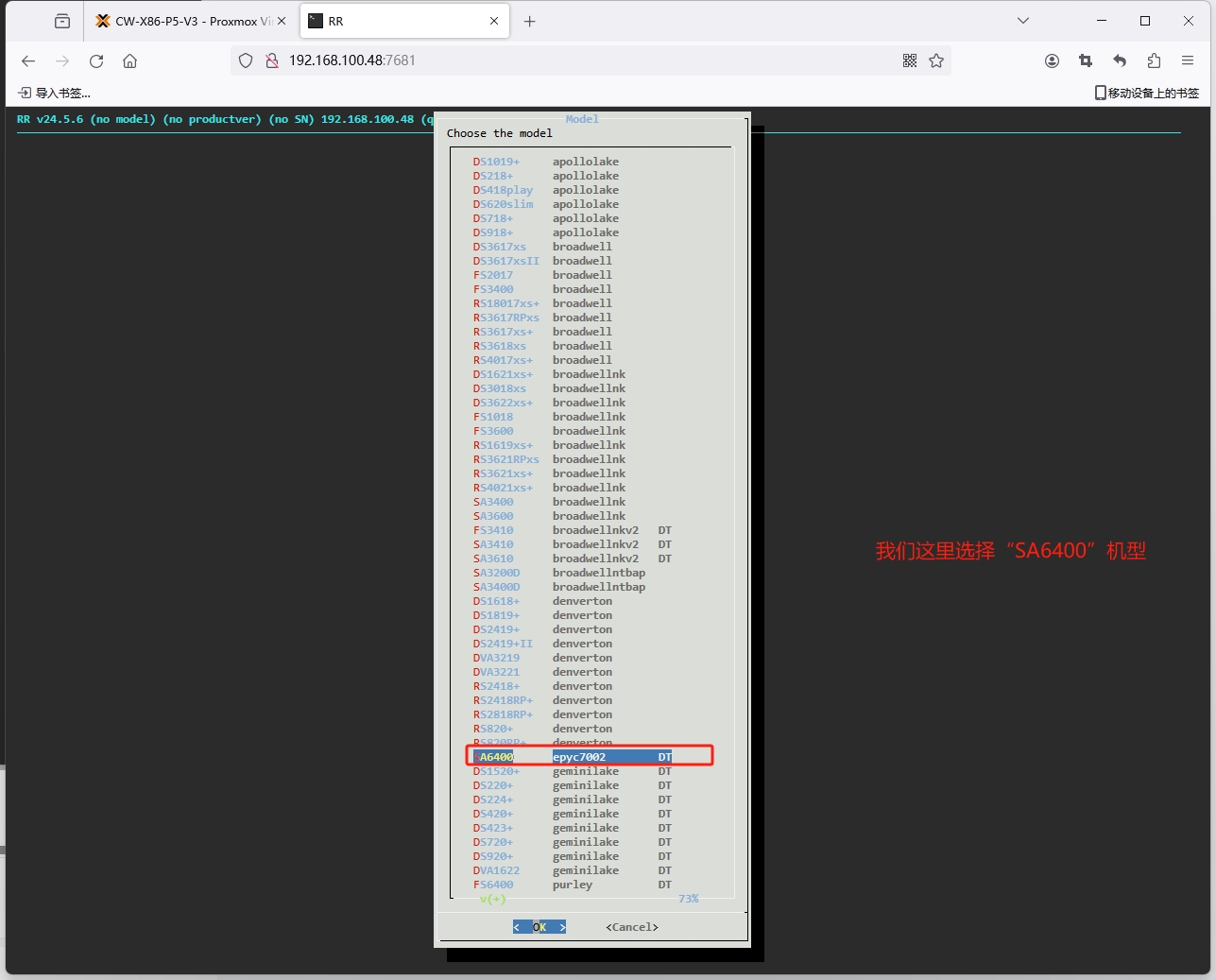
接着我们点击“选择版本”
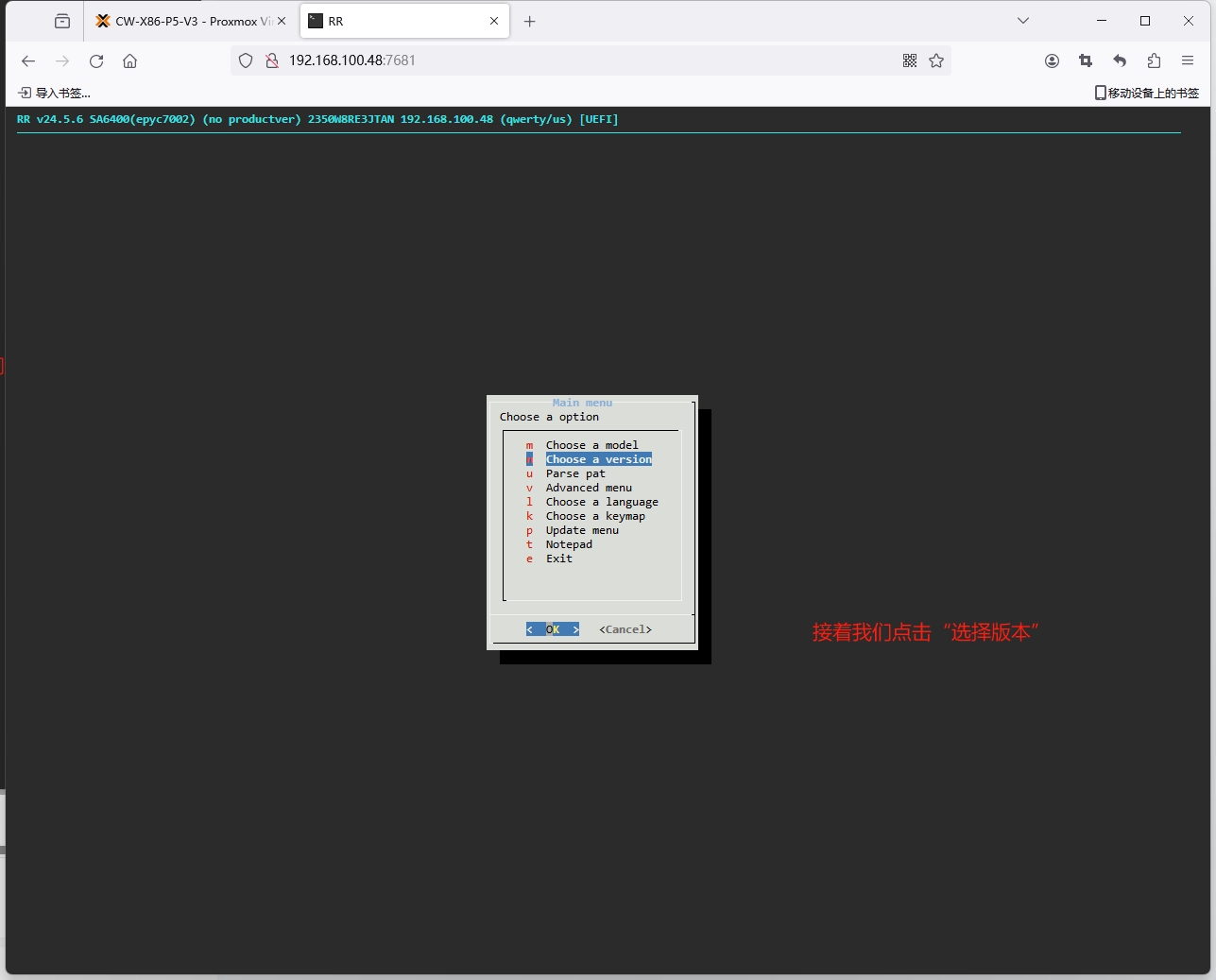
这里我们选择7.2
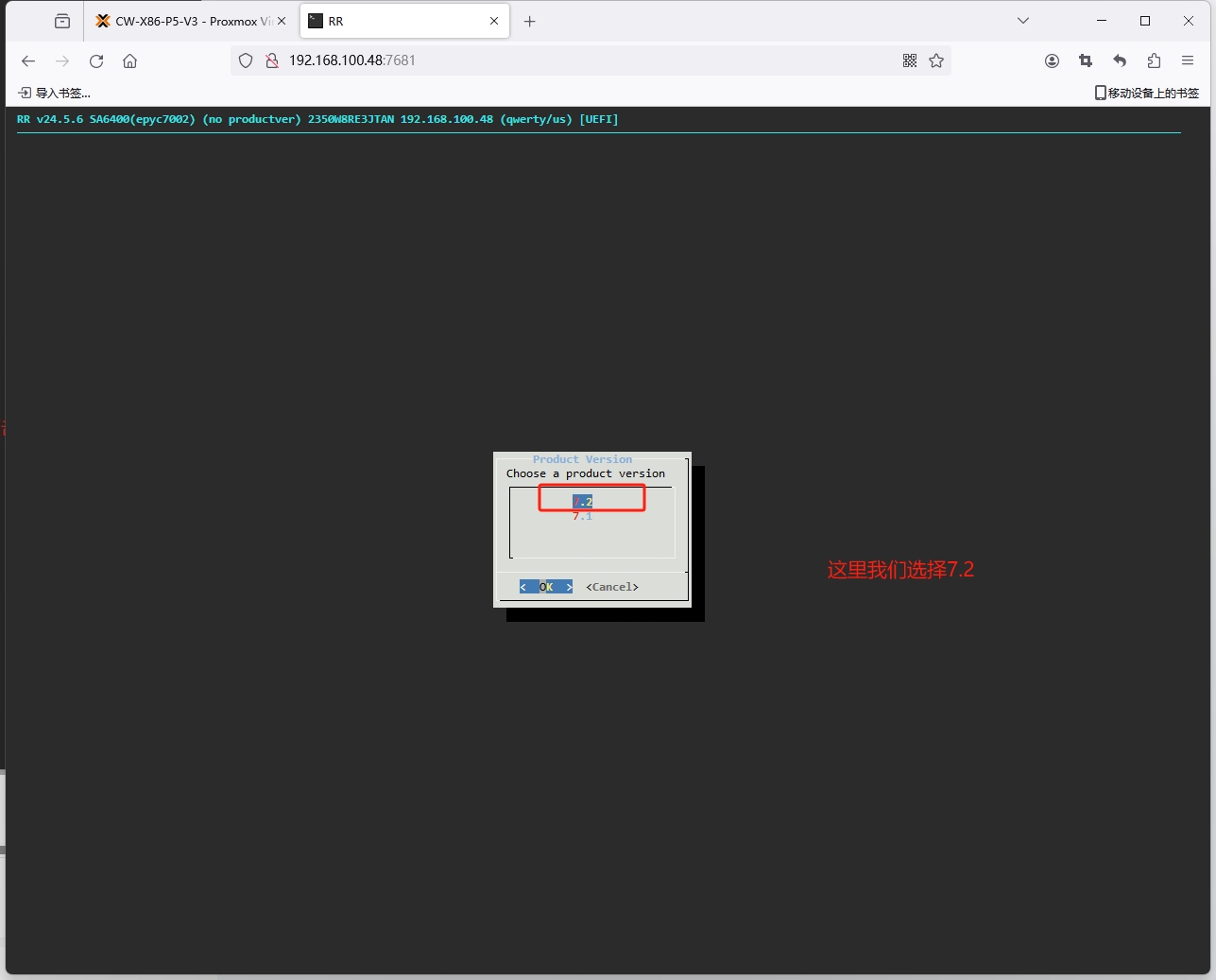
确认没有问题回车继续
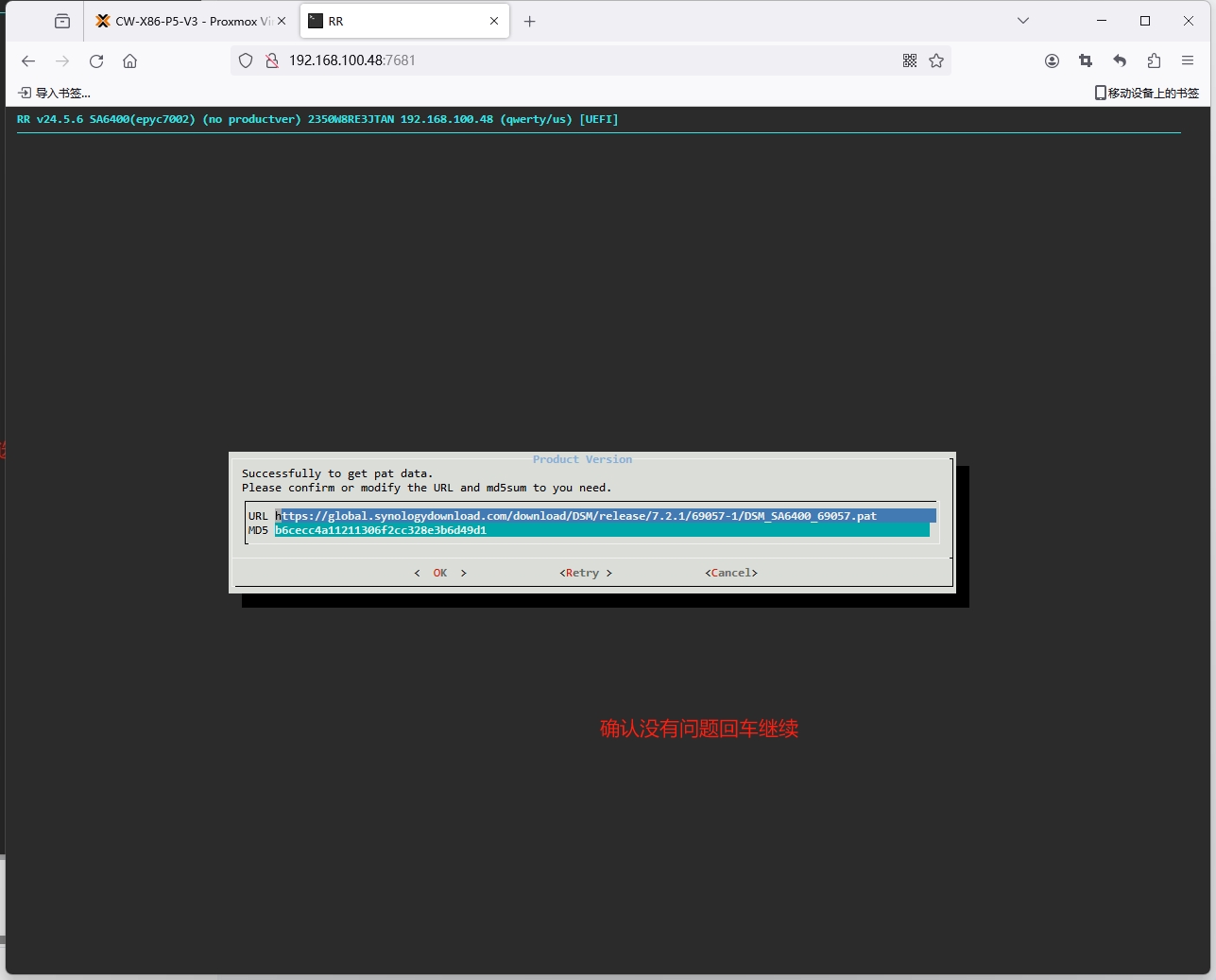
然后点击编译引导
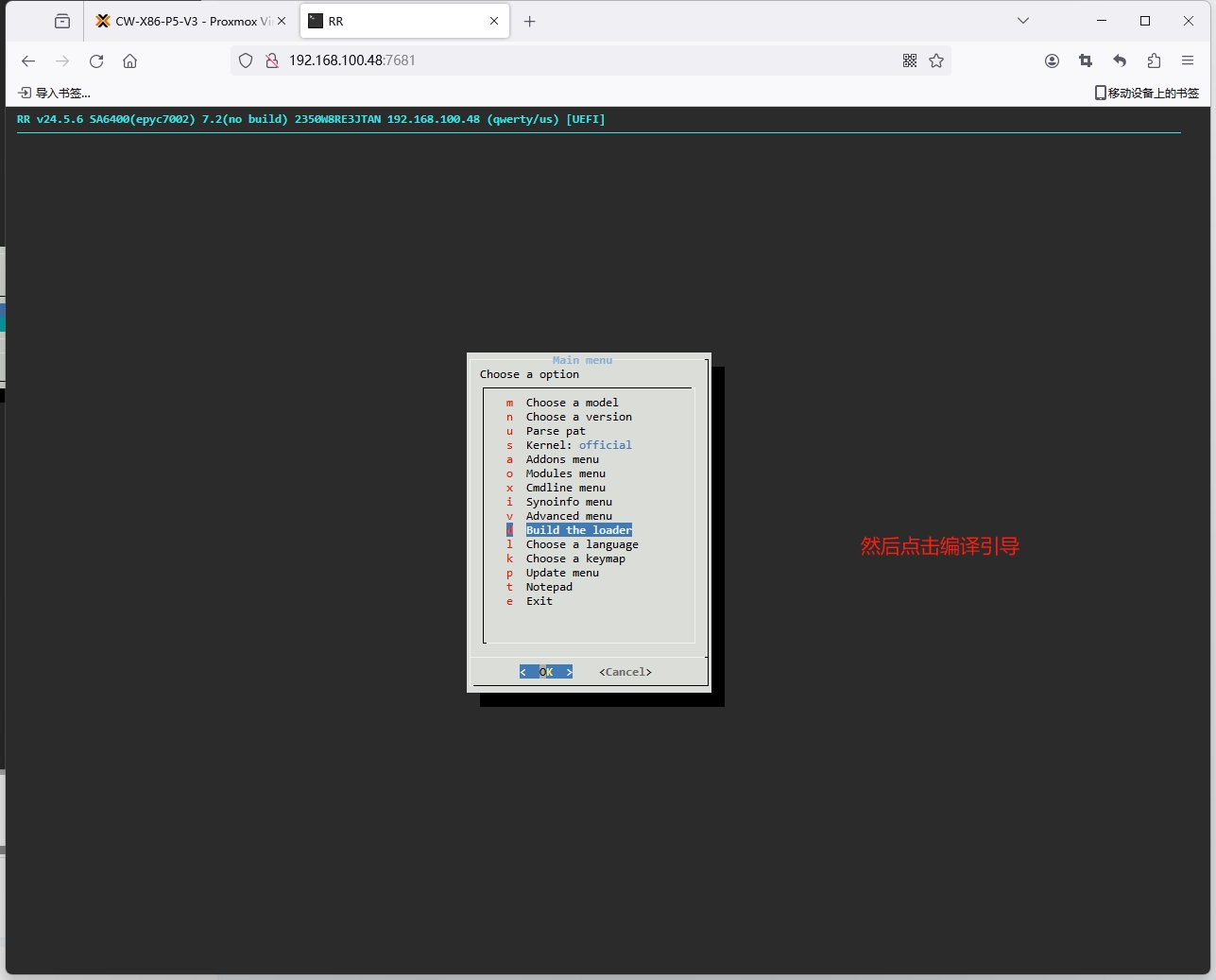
编译完成点启动
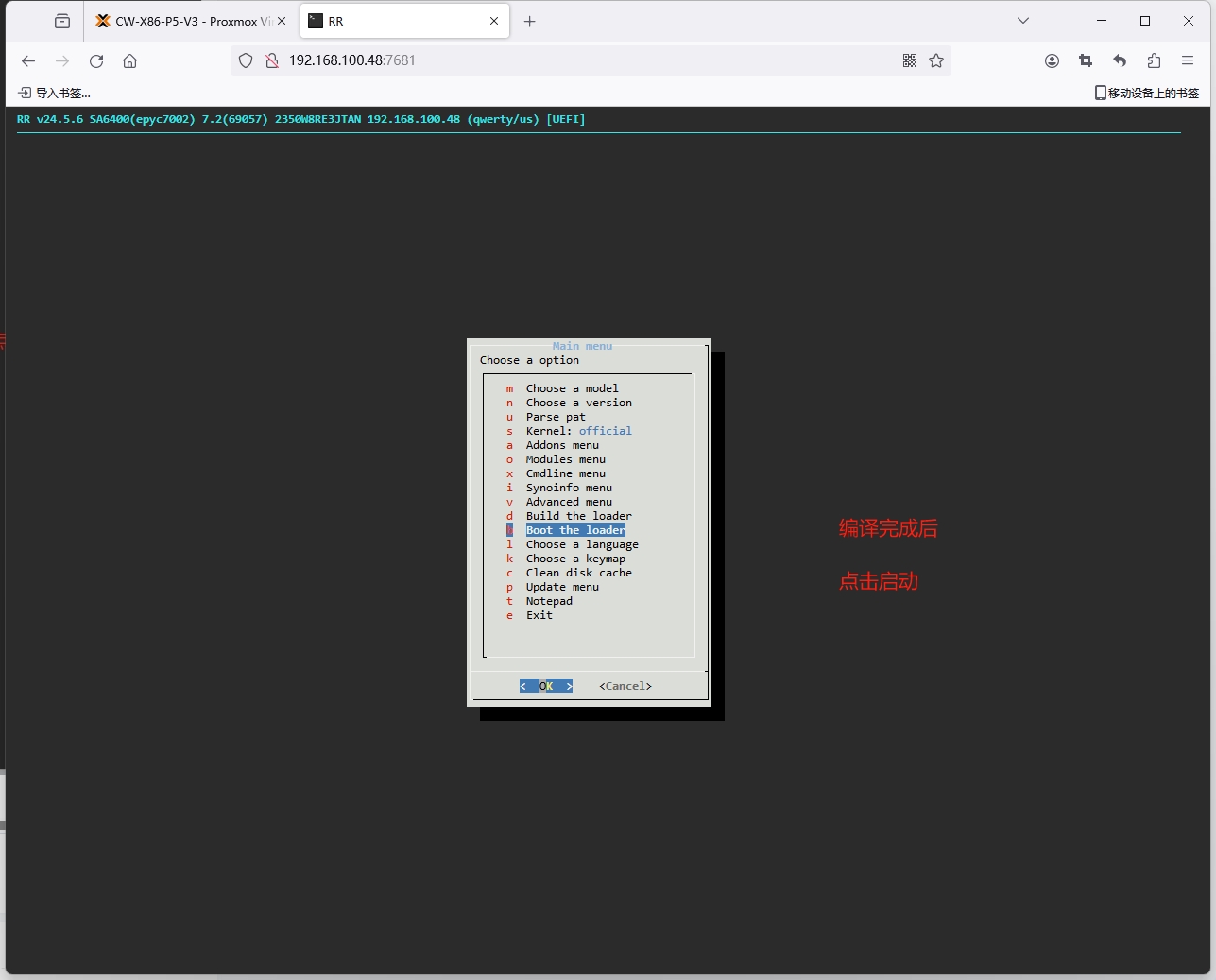
出现这个黄色背景文字等待2分钟,点击输出的超链接就能启动
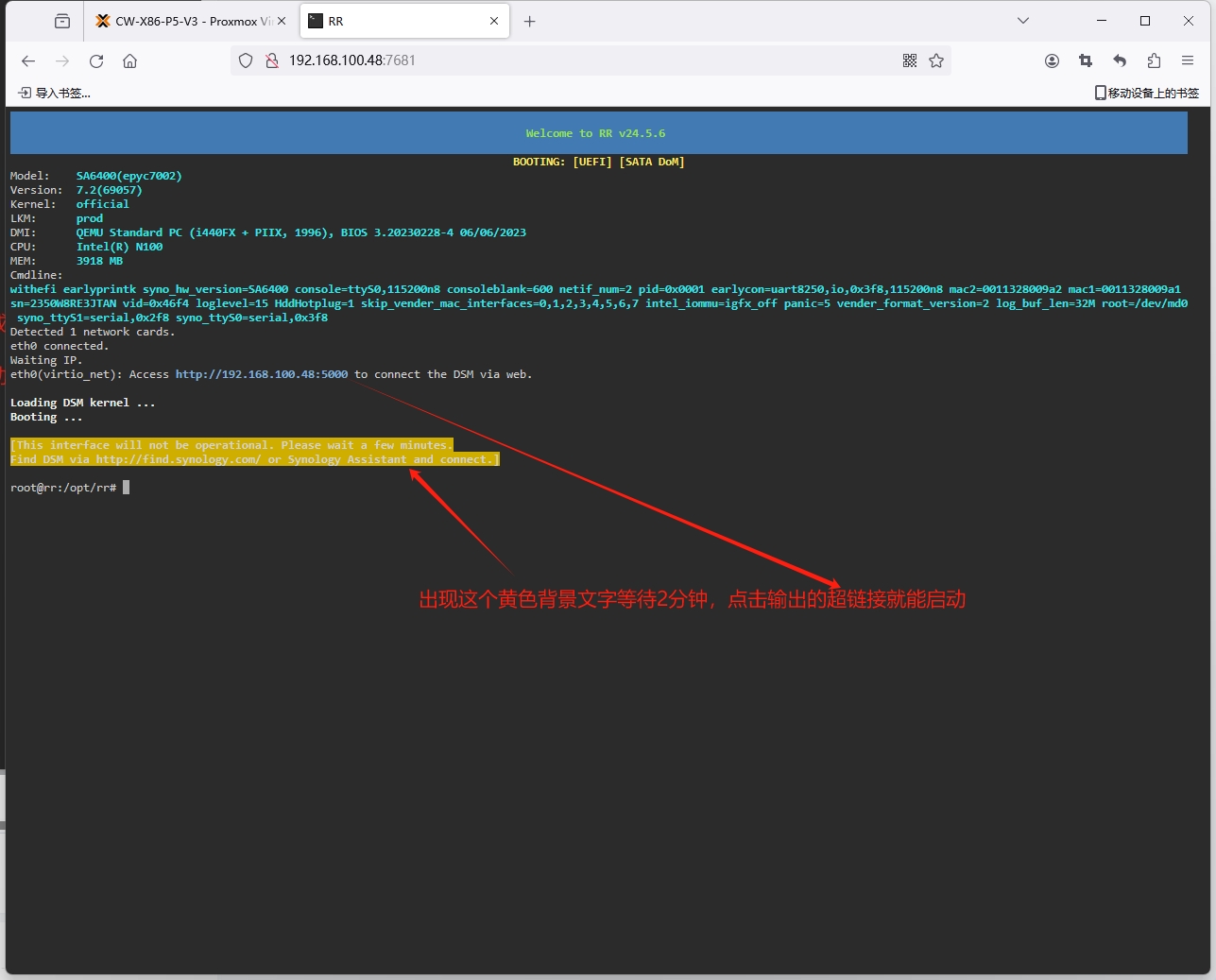
后面的步骤就正常操作就行啦
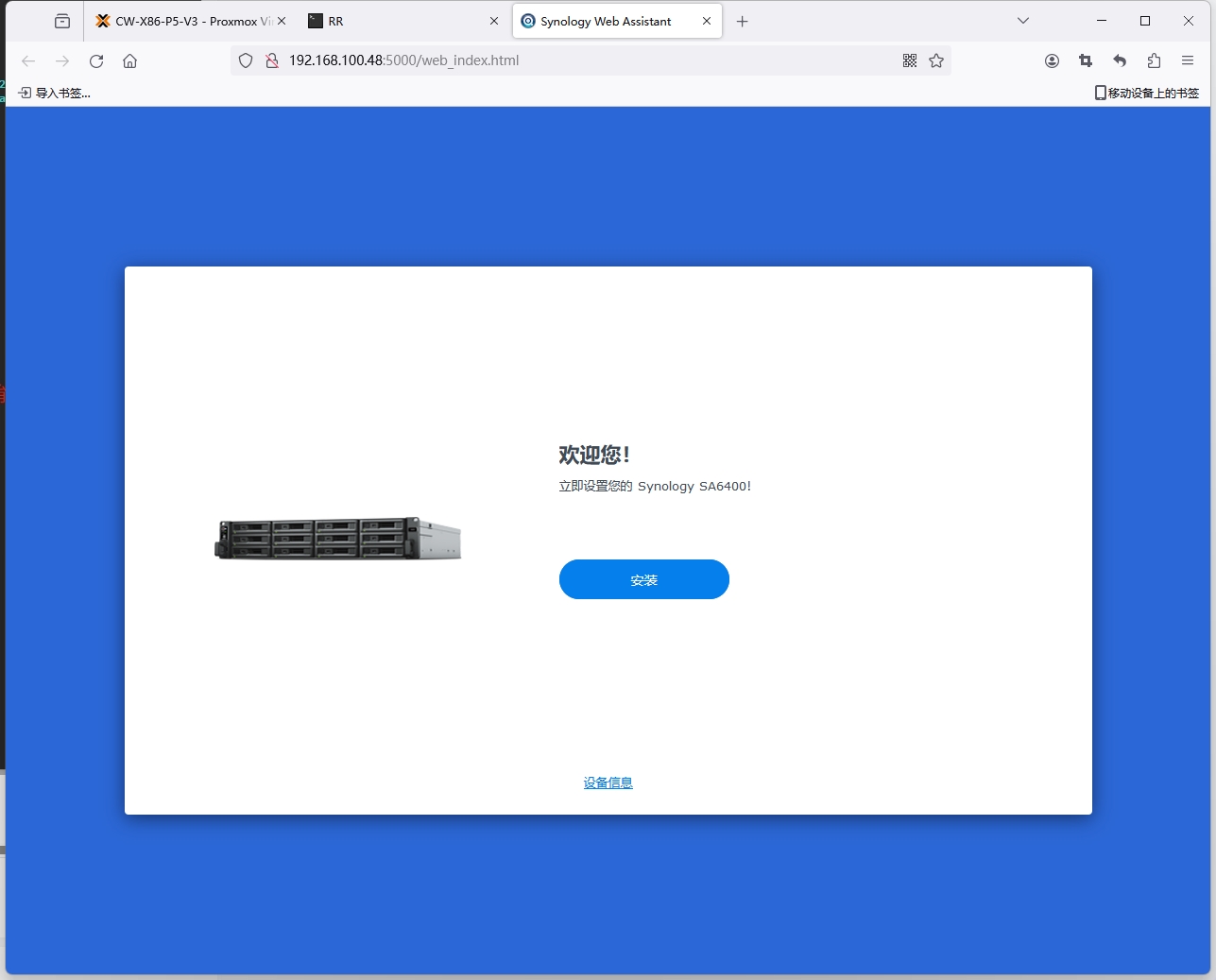
教程到此结束,谢谢大家的观看,祝大家折腾的开心
0
0
2024-05-31 15:52:00
沙发,欢喜的折腾
2024-06-02 14:16:01
畅网家的设备都带核显,不带直通,,不完美.
2024-06-17 16:48:09
感谢!方便很多
2024-06-28 12:20:13
感谢!有这个就能上课照抄了,多谢jiao'ce
共4条
1